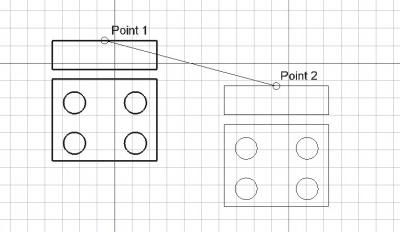Draft Move/cs: Difference between revisions
(Updating to match new version of source page) |
(Updating to match new version of source page) |
||
| (13 intermediate revisions by 2 users not shown) | |||
| Line 1: | Line 1: | ||
<languages/> |
<languages/> |
||
{{Docnav|[[Draft_Label|Label]]|[[Draft_Rotate|Rotate]]|[[Draft_Module|Draft]]|IconL=Draft_Label.svg|IconC=Workbench_Draft.svg|IconR=Draft_Rotate.svg}} |
|||
{{Docnav |
|||
|[[Draft_AnnotationStyleEditor|AnnotationStyleEditor]] |
|||
|[[Draft_Rotate|Rotate]] |
|||
|[[Draft_Workbench|Draft]] |
|||
|IconL=Draft_AnnotationStyleEditor.svg |
|||
|IconR=Draft_Rotate.svg |
|||
|IconC=Workbench_Draft.svg |
|||
}} |
|||
<div class="mw-translate-fuzzy"> |
<div class="mw-translate-fuzzy"> |
||
{{GuiCommand/cs|Name=Draft_Move|Name/cs=Kreslení Posun|Workbenches=[[ |
{{GuiCommand/cs|Name=Draft_Move|Name/cs=Kreslení Posun|Workbenches=[[Draft_Workbench/cs|Kreslení]], [[Arch_Workbench/cs|Architektura]]|MenuLocation=Draft -> Move|Shortcut=M V}} |
||
</div> |
</div> |
||
<span id="Description"></span> |
|||
==Popis== |
==Popis== |
||
| Line 12: | Line 21: | ||
</div> |
</div> |
||
The |
The command can be used on 2D objects created with the [[Draft_Workbench|Draft Workbench]] or [[Sketcher_Workbench|Sketcher Workbench]], but also on many 3D objects such as those created with the [[Part_Workbench|Part Workbench]], [[PartDesign_Workbench|PartDesign Workbench]] or [[Arch_Workbench|Arch Workbench]]. |
||
To produce various copies in different arrangements use [[Draft Array]], [[Draft PathArray]] and [[Draft PointArray]]. |
|||
[[Image:Draft_Move_example.jpg|400px]] |
[[Image:Draft_Move_example.jpg|400px]] |
||
{{Caption|Moving an object from one point to another |
{{Caption|Moving an object from one point to another}} |
||
<span id="Usage"></span> |
|||
==Použití== |
==Použití== |
||
See also: [[Draft_Snap|Draft Snap]] and [[Draft_Constrain|Draft Constrain]]. |
|||
<div class="mw-translate-fuzzy"> |
<div class="mw-translate-fuzzy"> |
||
# Vyberte objekty, které chcete posunout nebo zkopírovat |
# Vyberte objekty, které chcete posunout nebo zkopírovat |
||
# Stiskněte tlačítko {{KEY|[[Image:Draft Move.png|16px]] [[Draft Move/cs|Posun]]}} nebo klávesy {{KEY|M}} a potom {{KEY|V}} |
# Stiskněte tlačítko {{KEY|[[Image:Draft Move.png|16px]] [[Draft Move/cs|Posun]]}} nebo klávesy {{KEY|M}} a potom {{KEY|V}} |
||
# Klikněte na první bod ve 3D pohledu nebo zadejte |
# Klikněte na první bod ve 3D pohledu nebo zadejte souřadnice |
||
# Klikněte na další bod ve 3D pohledu nebo zadejte |
# Klikněte na další bod ve 3D pohledu nebo zadejte souřadnice. |
||
</div> |
|||
<div class="mw-translate-fuzzy"> |
|||
==Omezení== |
|||
* Je-li posunován (nebo se mění jeho umístění) objekt dokumentu (např. Pad, Revolution, atd.), který je postavena Náčrtu (z Náčrt/Návrh dílu), musíte posunovat původní náčr. Pokud byste posunovali odvozený objekt, tak ten by se zase vrátil zpátky na pozici definovanou v náčrtu. |
|||
</div> |
</div> |
||
<span id="Options"></span> |
|||
==Volby== |
==Volby== |
||
The single character keyboard shortcuts available in the task panel can be changed. See [[Draft_Preferences|Draft Preferences]]. The shortcuts mentioned here are the default shortcuts (for version 0.22). |
|||
<div class="mw-translate-fuzzy"> |
<div class="mw-translate-fuzzy"> |
||
| Line 45: | Line 53: | ||
* Stisknutím tlačítka {{KEY|ESC}} nebo {{KEY|'''Zrušit'''}} zrušíte právě probíhající příkaz. |
* Stisknutím tlačítka {{KEY|ESC}} nebo {{KEY|'''Zrušit'''}} zrušíte právě probíhající příkaz. |
||
</div> |
</div> |
||
==Notes== |
|||
* An Object that is [[Part_EditAttachment|attached]] cannot be moved with the Draft Move command. To move it either its {{PropertyData|Support}} object has to be moved, or its {{PropertyData|Attachment Offset}} has to be changed. |
|||
==Preferences== |
|||
See also: [[Preferences_Editor|Preferences Editor]] and [[Draft_Preferences|Draft Preferences]]. |
|||
* To change the initial focus of the task panel to the {{MenuCommand|Length}} input box: {{MenuCommand|Edit → Preferences... → Draft → General → Set focus on Length instead of X coordinate}}. Note that you must move the pointer in the [[3D_view|3D view]] for the change to take effect. |
|||
* To reselect the base objects after copying objects: {{MenuCommand|Edit → Preferences... → Draft → General → Select base objects after copying}}. |
|||
==Scripting== |
|||
<div class="mw-translate-fuzzy"> |
<div class="mw-translate-fuzzy"> |
||
| Line 55: | Line 76: | ||
{{Code|code= |
{{Code|code= |
||
moved_list = move(objectslist, vector, copy=False) |
|||
}} |
}} |
||
| Line 67: | Line 88: | ||
{{Code|code= |
{{Code|code= |
||
import FreeCAD |
import FreeCAD as App |
||
import Draft |
|||
doc = App.newDocument() |
|||
| ⚫ | |||
| ⚫ | |||
| ⚫ | |||
| ⚫ | |||
| ⚫ | |||
| ⚫ | |||
| ⚫ | |||
| ⚫ | |||
| ⚫ | |||
| ⚫ | |||
| ⚫ | |||
List1 = [Polygon1, Polygon2, Polygon3] |
|||
| ⚫ | |||
| ⚫ | |||
| ⚫ | |||
list1 = [polygon1, polygon2, polygon3] |
|||
vector = FreeCAD.Vector(-2000, -2000, 0) |
|||
| ⚫ | |||
vector = App.Vector(-2000, -2000, 0) |
|||
| ⚫ | |||
list3 = Draft.move(list1, -2*vector, copy=True) |
|||
doc.recompute() |
|||
}} |
}} |
||
{{Docnav|[[Draft_Label|Label]]|[[Draft_Rotate|Rotate]]|[[Draft_Module|Draft]]|IconL=Draft_Label.svg|IconC=Workbench_Draft.svg|IconR=Draft_Rotate.svg}} |
|||
{{Docnav |
|||
| ⚫ | |||
|[[Draft_AnnotationStyleEditor|AnnotationStyleEditor]] |
|||
|[[Draft_Rotate|Rotate]] |
|||
|[[Draft_Workbench|Draft]] |
|||
|IconL=Draft_AnnotationStyleEditor.svg |
|||
|IconR=Draft_Rotate.svg |
|||
|IconC=Workbench_Draft.svg |
|||
}} |
|||
| ⚫ | |||
{{Userdocnavi}} |
{{Userdocnavi{{#translation:}}}} |
||
{{clear}} |
|||
Latest revision as of 04:58, 9 January 2024
|
|
| Umístění Menu |
|---|
| Draft -> Move |
| Pracovní stoly |
| Kreslení, Architektura |
| Výchozí zástupce |
| M V |
| Představen ve verzi |
| - |
| Viz také |
| Nikdo |
Popis
Nástroj Posun posunuje nebo kopíruje vybrané objekty z jednoho bodu do druhého v aktuální pracovní rovině. Není-li vybrán žádný objekt, budete vyzváni k výběru objektu.
The command can be used on 2D objects created with the Draft Workbench or Sketcher Workbench, but also on many 3D objects such as those created with the Part Workbench, PartDesign Workbench or Arch Workbench.
Moving an object from one point to another
Použití
See also: Draft Snap and Draft Constrain.
- Vyberte objekty, které chcete posunout nebo zkopírovat
- Stiskněte tlačítko
 Posun nebo klávesy M a potom V
Posun nebo klávesy M a potom V - Klikněte na první bod ve 3D pohledu nebo zadejte souřadnice
- Klikněte na další bod ve 3D pohledu nebo zadejte souřadnice.
Volby
The single character keyboard shortcuts available in the task panel can be changed. See Draft Preferences. The shortcuts mentioned here are the default shortcuts (for version 0.22).
- Stiskněte klávesu X, Y nebo Z po prvním bodu pokud chcete uplatnit vazbu dalšího bodu v příslušné ose.
- Chcete-li zadat souřadnice ručně jednoduše zadejte číslo a potom stiskněte ENTER mezi každou z komponent X, Y a Z.
- Stiskněte klávesu R nebo zaklikněte/odklikněte políčko Relativně. Je-li zapnut relativní mód, budou souřadnice dalšího bodu relativní k předchozímu bodu. Pokud ne, bodou souřadnice absolutní, tj. k počátečnímu bodu (0,0,0).
- Stiskněte klávesu T nebo zaklikněte/odklikněte políčko Pokračovat. Je-li nastaven pokračovací mód, bude nástroj Posun hned po ukončení připraven k posunutí nebo kopírování bez nutnosti stisknout znovu tlačítko Posun.
- Stisknutí klávesy ALT nebo C nebo kliknutí na tlačítko Kopie vytvoří kopii objektu místo jeho posunutí. Podržíte-li stisknutou klávesu ALT po kliknutí na druhý bod, budete moci umístit několik kopií, až dokud neuvolníte klávesu ALT.
- Stisknutím klávesy CTRL během kreslení vynutíte přichycení vašeho bodu k nejbližšímu uchopovacímu místu nezávisle na vzálenosti od něho.
- Stisknutím klávesy SHIFT během kreslení nastavíte vazbu vašeho bodu svisle nebo vodorovně v relaci předchozímu bodu.
- Stisknutím tlačítka ESC nebo Zrušit zrušíte právě probíhající příkaz.
Notes
- An Object that is attached cannot be moved with the Draft Move command. To move it either its ÚdajeSupport object has to be moved, or its ÚdajeAttachment Offset has to be changed.
Preferences
See also: Preferences Editor and Draft Preferences.
- To change the initial focus of the task panel to the Length input box: Edit → Preferences... → Draft → General → Set focus on Length instead of X coordinate. Note that you must move the pointer in the 3D view for the change to take effect.
- To reselect the base objects after copying objects: Edit → Preferences... → Draft → General → Select base objects after copying.
Scripting
Skriptování
Nástroj Posun může být využit v makrech a z konzoly Pythonu použitím následující funkce:
moved_list = move(objectslist, vector, copy=False)
- Posune objekt nebo objekty obsažené v zadaném seznamu (list) ve směru a do vzdálenosti dané parametrem Vector.
- Je-li copymode True, nebudou vybrané objety posunuty, ale zkopírovány. Vrací objekt(y) (nebo jejich kopie, je-li copymode True).
- Je vrácen seznam posunutých objektů (resp. zkopírovaných).
Příklad:
import FreeCAD as App
import Draft
doc = App.newDocument()
polygon1 = Draft.make_polygon(5, radius=1000)
polygon2 = Draft.make_polygon(3, radius=500)
polygon3 = Draft.make_polygon(6, radius=220)
Draft.move(polygon1, App.Vector(500, 500, 0))
Draft.move(polygon1, App.Vector(500, 500, 0))
Draft.move(polygon2, App.Vector(1000, -1000, 0))
Draft.move(polygon3, App.Vector(-500, -500, 0))
list1 = [polygon1, polygon2, polygon3]
vector = App.Vector(-2000, -2000, 0)
list2 = Draft.move(list1, vector, copy=True)
list3 = Draft.move(list1, -2*vector, copy=True)
doc.recompute()
- Drafting: Line, Polyline, Fillet, Arc, Arc by 3 points, Circle, Ellipse, Rectangle, Polygon, B-spline, Cubic Bézier curve, Bézier curve, Point, Facebinder, ShapeString, Hatch
- Annotation: Text, Dimension, Label, Annotation styles, Annotation scale
- Modification: Move, Rotate, Scale, Mirror, Offset, Trimex, Stretch, Clone, Array, Polar array, Circular array, Path array, Path link array, Point array, Point link array, Edit, Subelement highlight, Join, Split, Upgrade, Downgrade, Wire to B-spline, Draft to sketch, Set slope, Flip dimension, Shape 2D view
- Draft Tray: Select plane, Set style, Toggle construction mode, AutoGroup
- Snapping: Snap lock, Snap endpoint, Snap midpoint, Snap center, Snap angle, Snap intersection, Snap perpendicular, Snap extension, Snap parallel, Snap special, Snap near, Snap ortho, Snap grid, Snap working plane, Snap dimensions, Toggle grid
- Miscellaneous: Apply current style, Layer, Manage layers, Add a new named group, Move to group, Select group, Add to construction group, Toggle normal/wireframe display, Create working plane proxy, Heal, Show snap toolbar
- Additional: Constraining, Pattern, Preferences, Import Export Preferences, DXF/DWG, SVG, OCA, DAT
- Context menu:
- Layer container: Merge layer duplicates, Add new layer
- Layer: Activate this layer, Select layer contents
- Text: Open hyperlinks
- Wire: Flatten
- Working plane proxy: Write camera position, Write objects state
- Getting started
- Installation: Download, Windows, Linux, Mac, Additional components, Docker, AppImage, Ubuntu Snap
- Basics: About FreeCAD, Interface, Mouse navigation, Selection methods, Object name, Preferences, Workbenches, Document structure, Properties, Help FreeCAD, Donate
- Help: Tutorials, Video tutorials
- Workbenches: Std Base, Arch, Assembly, CAM, Draft, FEM, Inspection, Mesh, OpenSCAD, Part, PartDesign, Points, Reverse Engineering, Robot, Sketcher, Spreadsheet, Surface, TechDraw, Test Framework
- Hubs: User hub, Power users hub, Developer hub